ppt文件想要做多图轮番播放的效果,该怎么制作这个动画效果,下面我们就来看看详细的教程。

1、首先启动ppt2010,执行插入命令,插入事先准备好的六张图片。
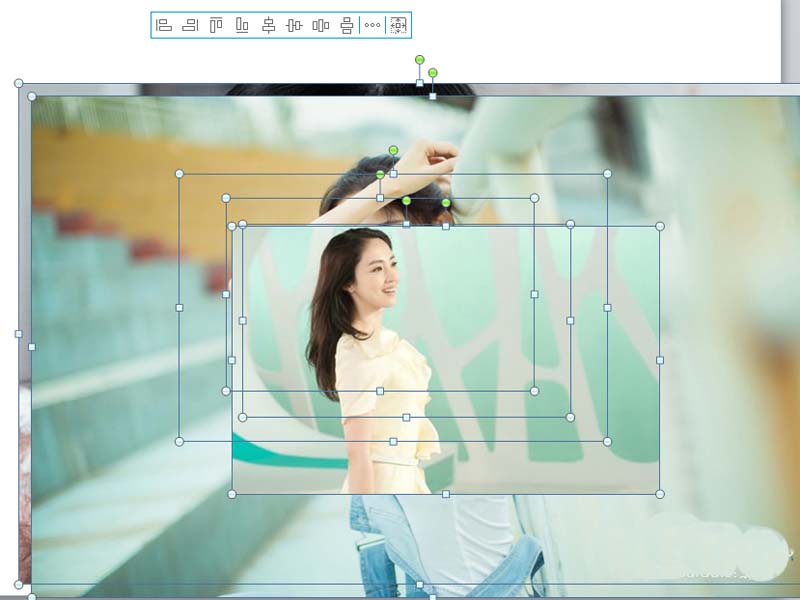
2、执行ctrl+a全选,执行onekey-ok神框,选择图片比例裁剪,设置4:3按回车确认,点击尺寸递进按钮。
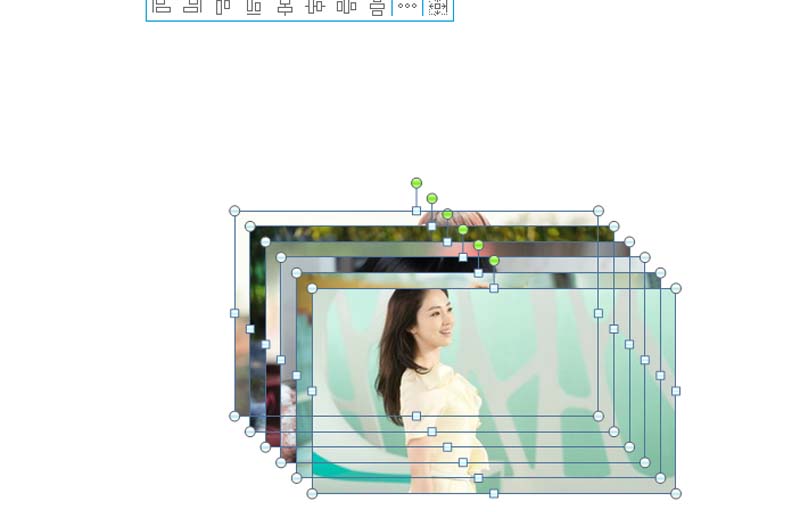
3、右键单击从下拉菜单中选择设置对象格式命令,设置映像透明度为60%。
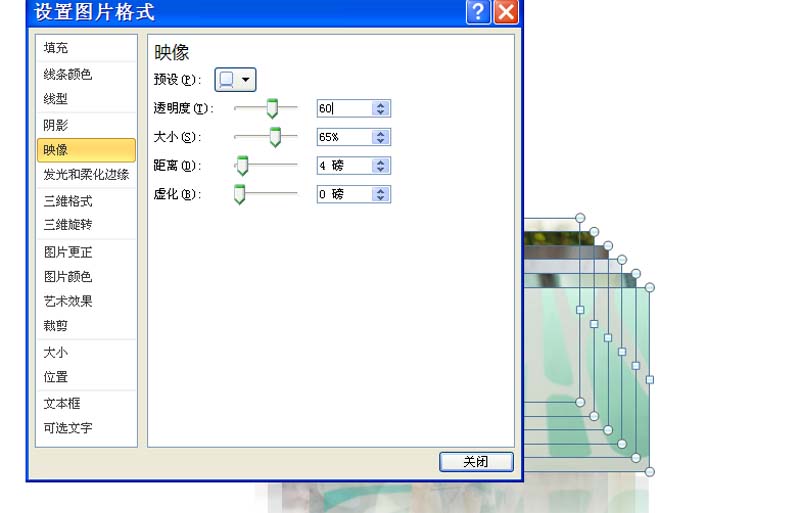
4、执行一键转图命令,ctrl+a全选,接着执行threed-复制分布命令,设置角度为360,勾选分布,点击x。
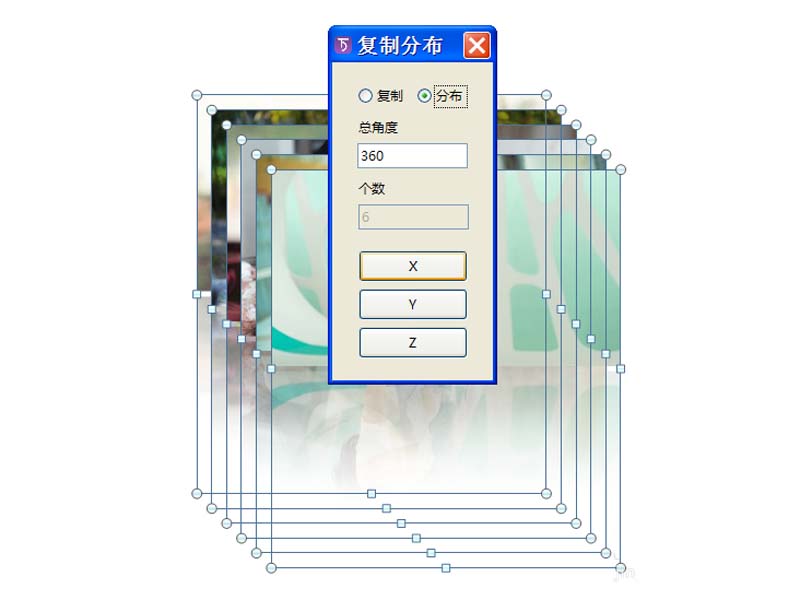
5、再次调出设置对象格式对话框,切换到三维旋转选项卡,设置y轴10度。

6、执行threed-快捷添加命令,从中选择透视,分别选择后执行置于底层命令。
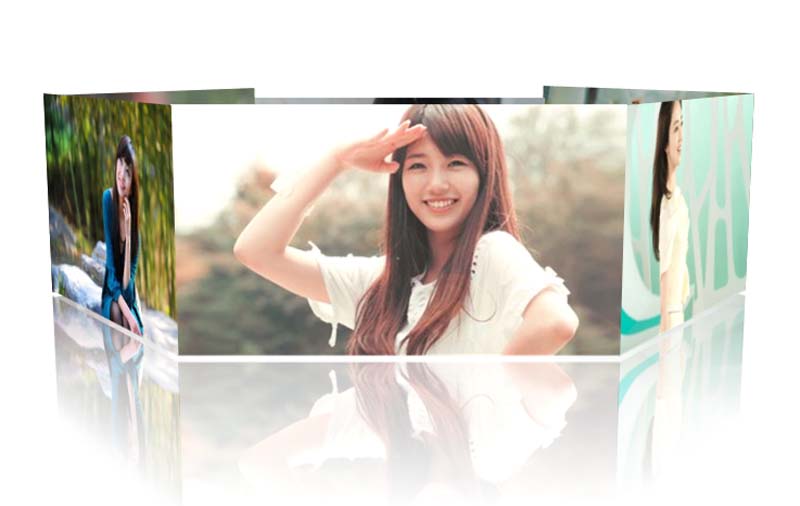
7、再次调出设置图片格式对话框,切换到三维旋转选项卡,设置y为30度,查看效果。
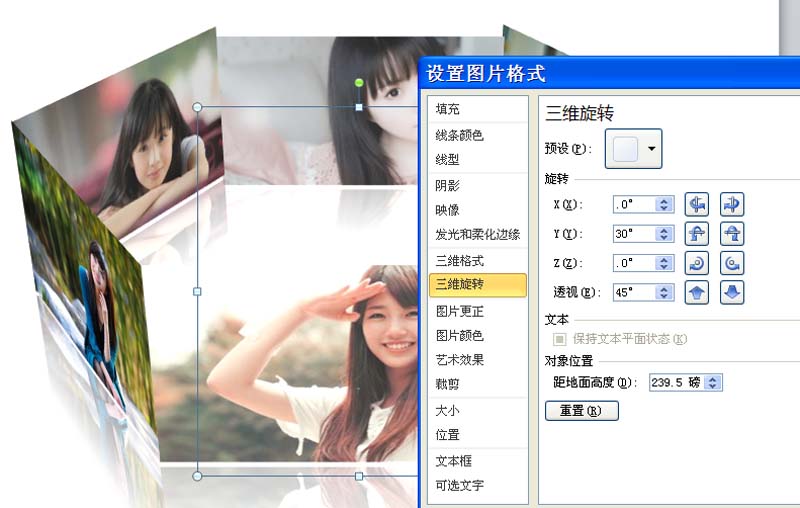
以上就是ppt中制作图片轮播效果的教程,希望大家喜欢
标签: 图片轮播效果




